После трехлетнего предупреждения Adobe Flash официально пришел к концу. При этом Adobe настоятельно рекомендует пользователям немедленно удалить его со своих компьютеров. Прочтите, как полностью удалить Adobe Flash с вашего Mac.
Обновление 1/12: после прекращения поддержки 1 января Adobe теперь блокирует запуск всего Flash-содержимого с сегодняшнего дня, 12 января 2021 г. Если вы видите какой-либо запрос на обновление Flash-плеера, вы можете предположить, что это вредоносное ПО / спам. И если вы еще не полностью удалили Flash со своего Mac, читайте дальше …
Adobe официально прекратила поддержку Flash 1 января 2021 года. И менее чем через две недели Adobe заблокирует работу всего Flash-контента в Flash Player.
Adobe настоятельно рекомендует всем пользователям немедленно удалить Flash Player, чтобы защитить свои системы. Некоторые пользователи могут продолжать получать напоминания от Adobe об удалении Flash Player из своей системы.
Вот почему Adobe считает важным удалить его: «Удаление Flash Player поможет защитить вашу систему, поскольку Adobe не намеревается выпускать обновления Flash Player или исправления безопасности после даты EOL». По сути, это предназначено для того, чтобы помочь людям понять, что если с этого момента появляются какие-либо обновления Flash, они являются вредоносными или спамерскими, и их следует избегать.
Имейте в виду, что вы не хотите просто удалять Adobe Flash из панели настроек в Системных настройках. Вот что нужно сделать, чтобы полностью удалить его с Mac…
Как полностью удалить Adobe Flash с вашего Mac
Деавторизация Flash на вашем Mac
Если вы заботитесь о конфиденциальности, сначала зайдите в Системные настройки> Flash Player (находится внизу). В правом верхнем углу нажмите вкладку «Дополнительно» и выберите «Деавторизовать этот компьютер…»
Полностью удалить Adobe Flash
Откройте окно Finder, затем выберите Applications, теперь откройте Utilities (или найдите приложение Adobe Flash Player Install Manager) Откройте Adobe Flash Player Install Manager> нажмите Uninstall Вы получите подтверждение, когда оно было успешно удалено. Вы можете использовать стороннее приложение. приложение, такое как Clean My Mac или Sensei, для поиска и удаления любых посторонних файлов Flash, но для меня официальный деинсталлятор Adobe Flash удалил все

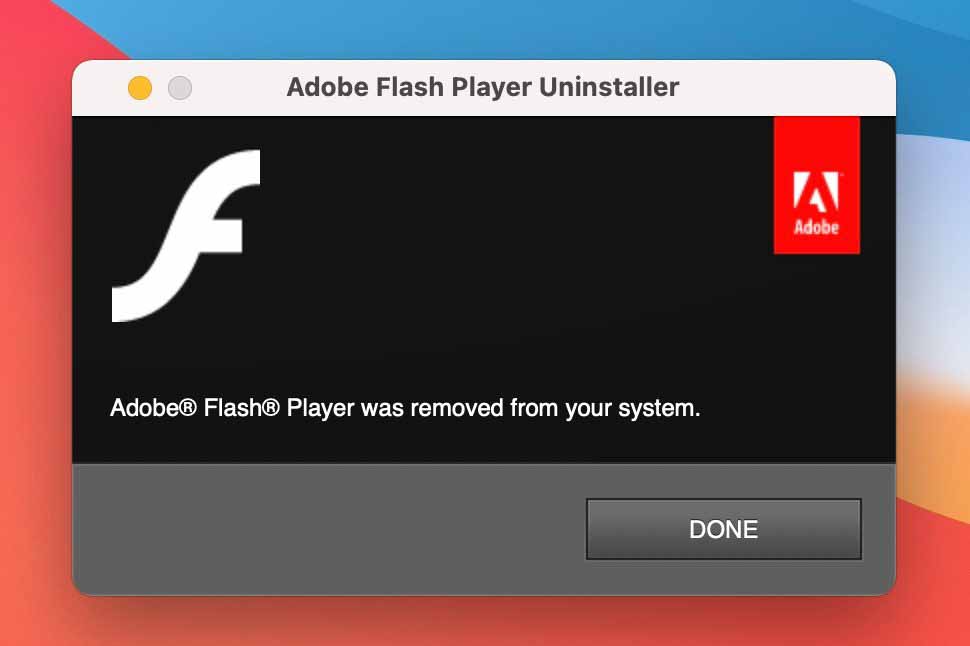
В конце процесса Safari также перезапустится, и Adobe отобразит сообщение с благодарностью:

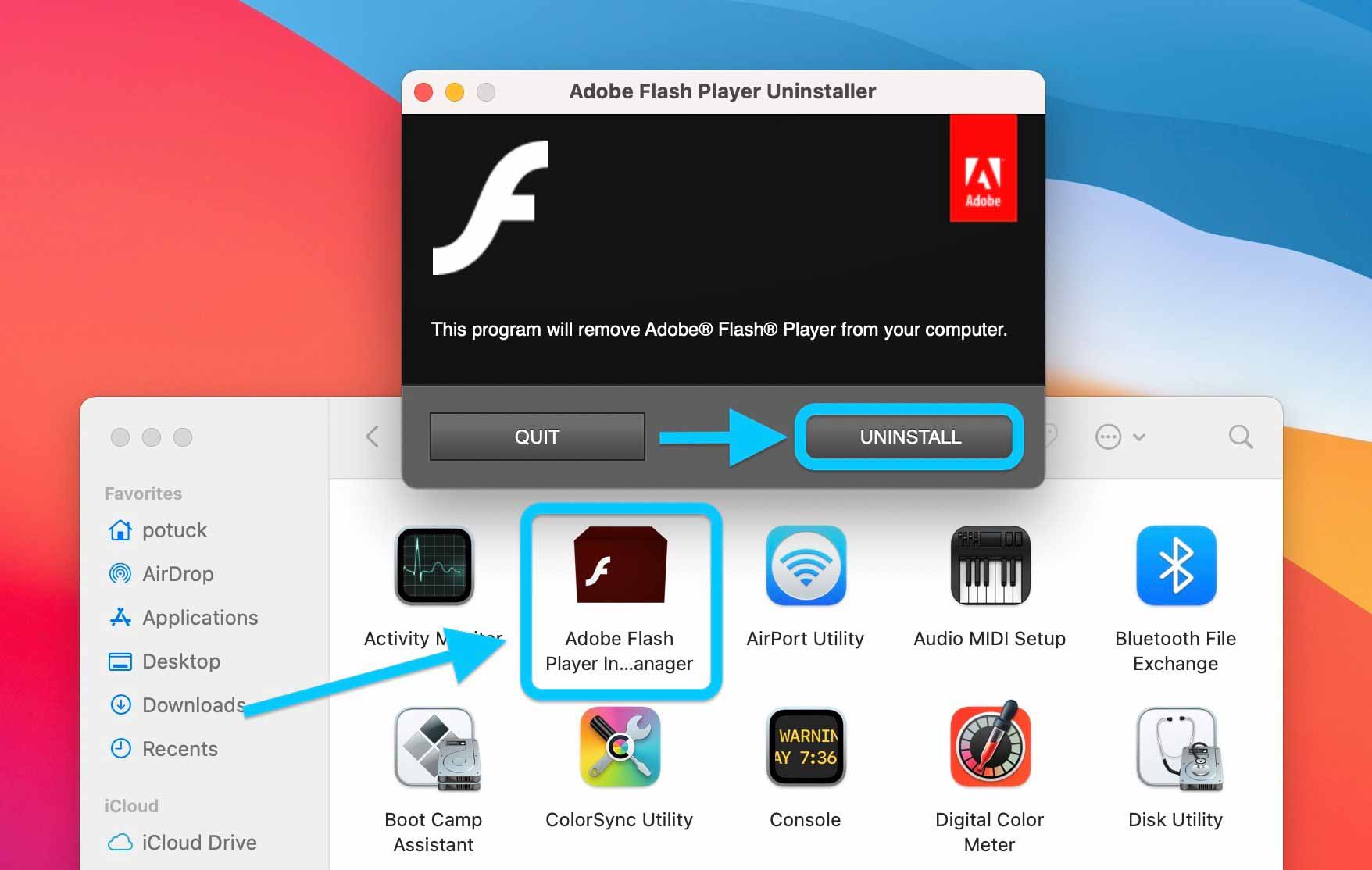





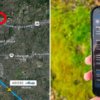
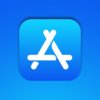


![Satechi выпускает тонкую механическую клавиатуру и анонсирует складные зарядные устройства Qi2 для нескольких устройств [U]](https://applepro.news/wp-content/uploads/2024/04/1714073720_satechi-vypuskaet-tonkuyu-mehanicheskuyu-klaviaturu-i-anonsiruet-skladnye-zaryadnye-ustrojstva.jpg)